Gyártás
Elérése: Gyártás -> Gyártás
A gyártási folyamat utolsó lépése maga a gyártás. Első lépésben válassza ki a gyártási munkát a következő ablak segítségével:
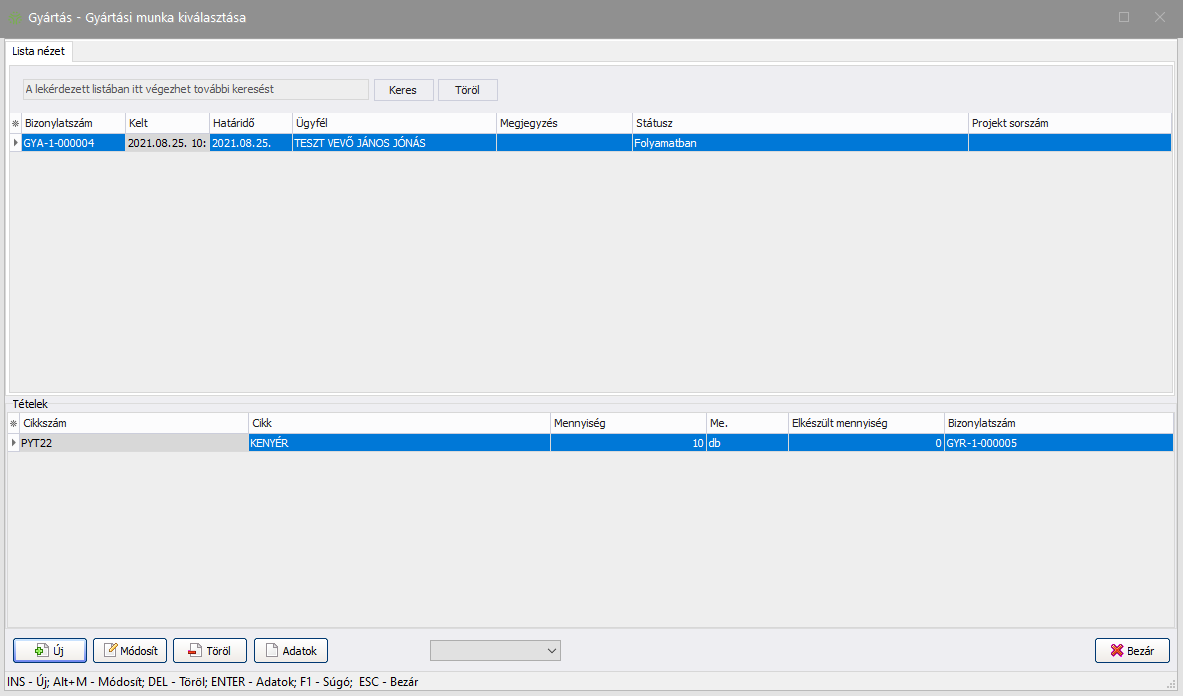
(Ahhoz, hogy itt szerepeljenek bizonylatok, először létre kell hoznia egy Gyártás megrendelést, majd azt ellenőriznie kell a Gyárthatóság ellenőrzése menüpontban, és ha ellenőrzöttre változott a gyártás megrendelés bizonylat(ok) státusza, akkor a Gyártás menüpont ablakában megjelennek ezen bizonylatok)
Ebben a listában a folyamatban lévő gyártások láthatóak. Gyártás indításához első lépésként ki kell választania azt az ellenőrzött státuszú gyártás megrendelés bizonylatot, melyet gyártásba szeretne küldeni. Ehhez használja az  (Új) gombot! Az érintett gyártás megrendelés bizonylatok státusza ekkor „Gyártás folyamatban” –ra módosul.
(Új) gombot! Az érintett gyártás megrendelés bizonylatok státusza ekkor „Gyártás folyamatban” –ra módosul.
Fontos! A már lezárt gyártások adatai a Karbantartás � Gyártás bizonylatai � Gyártás munka adatlapok karbantartása menüpont alatt tekinthetők meg!
-  (Új): Új „Ellenőrzött” státuszú gyártási bizonylat hozzáadása gyártásra.
(Új): Új „Ellenőrzött” státuszú gyártási bizonylat hozzáadása gyártásra.
-  (Módosít): A gyártáshoz tatozó munka adatlap megnyitása szerkesztésre.
(Módosít): A gyártáshoz tatozó munka adatlap megnyitása szerkesztésre.
-  (Töröl): A kijelölt munka adatlap törlése. A rendszer a törlés előtt megerősítést kér egy új ablakban. Ha törölni szeretné a bizonylatot a listából, kattintson az OK gombra. Ha mégsem szeretné törölni, kattintson a Mégse gombra.
(Töröl): A kijelölt munka adatlap törlése. A rendszer a törlés előtt megerősítést kér egy új ablakban. Ha törölni szeretné a bizonylatot a listából, kattintson az OK gombra. Ha mégsem szeretné törölni, kattintson a Mégse gombra.
Fontos! Adatlap csak addig törölhető, míg nem történt készrejelentés!
-  (Adatok): A kijelölt munka adatlap megtekintése.
(Adatok): A kijelölt munka adatlap megtekintése.
Új gyártás megrendelés rögzítéséhez válassza az  gombot.
gombot.
A következő felület segítségével vehet fel gyártás megrendelést gyártásra.
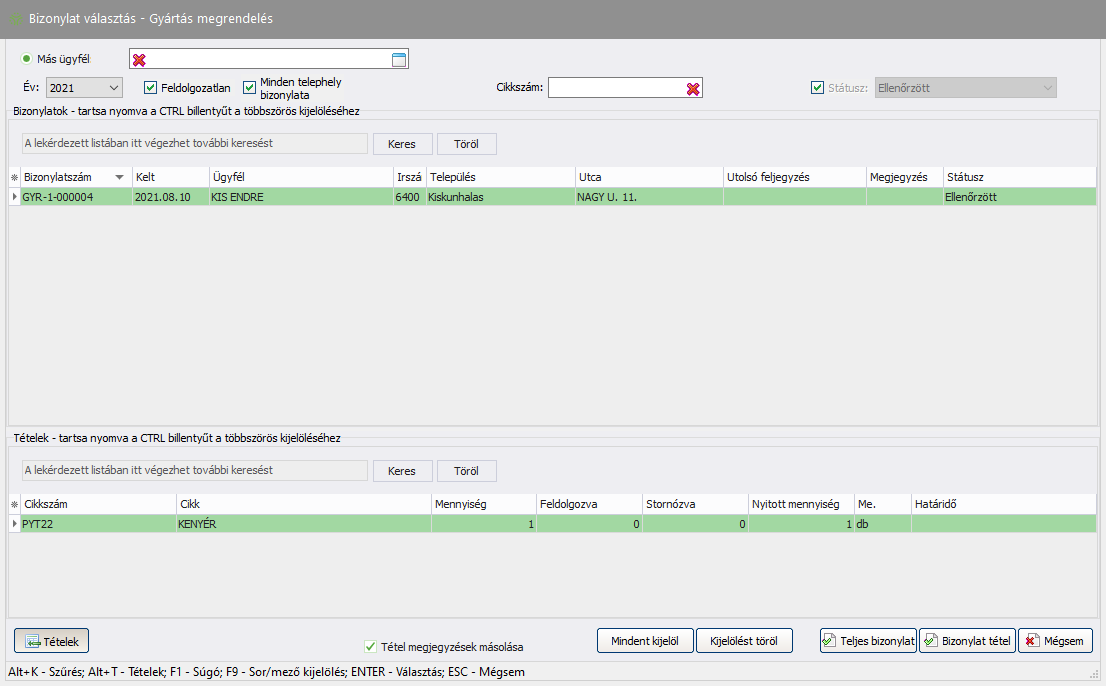
Mező név |
Tartalom |
Név: |
Az ügyfél neve alapján szűrheti a bizonylatok listáját. |
Év: |
A kiválasztott év bizonylatainak listázása. (A listában csak azok az évek jelennek meg, ahol van gyártás megrendelés rögzítve.) |
|
Ha a kapcsoló aktiválva van, akkor csak a feldolgozatlan bizonylatokat listázza a program. |
|
Aktiválása esetén nem csak az aktuális, hanem az összes telephely bizonylatait listázza a program. |
|
Csak „Ellenőrzött” és „Gyártás folyamatban” státuszú bizonylatok adhatók át gyártásra. E beállítás nem módosítható! |
|
A tételek megjegyzéseinek másolása |
- A listából válassza ki a kívánt bizonylatot.
- Ha a teljes bizonylatot le kívánja gyártani, lépjen tovább a következő pontra! Ha csak egy tételt kíván legyártani, lépjen az 5. pontra!
- Ha a teljes bizonylatot le kívánja gyártani, kattintson a
 (Teljes bizonylat) gombra!
(Teljes bizonylat) gombra! - Ha a bizonylatból csak egy kiválasztott tételt kíván legyártani, akkor:
- Kattintson a
 (Tételek) gombra. A megjelenő részletes listában válassza ki a bizonylat legyártani kívánt tételét! Majd kattintson a
(Tételek) gombra. A megjelenő részletes listában válassza ki a bizonylat legyártani kívánt tételét! Majd kattintson a  (Bizonylat tétel) gombra!
(Bizonylat tétel) gombra! - Ismételje a fentieket, míg az összes legyártani kívánt bizonylatot vagy bizonylattételt felvette gyártásra.
- Az ablak bezárásához kattintson a
 (Mégsem) gombra!
(Mégsem) gombra!
Ezután megnyílik a munka adatlap ablaka
A munka adatlap felépítése
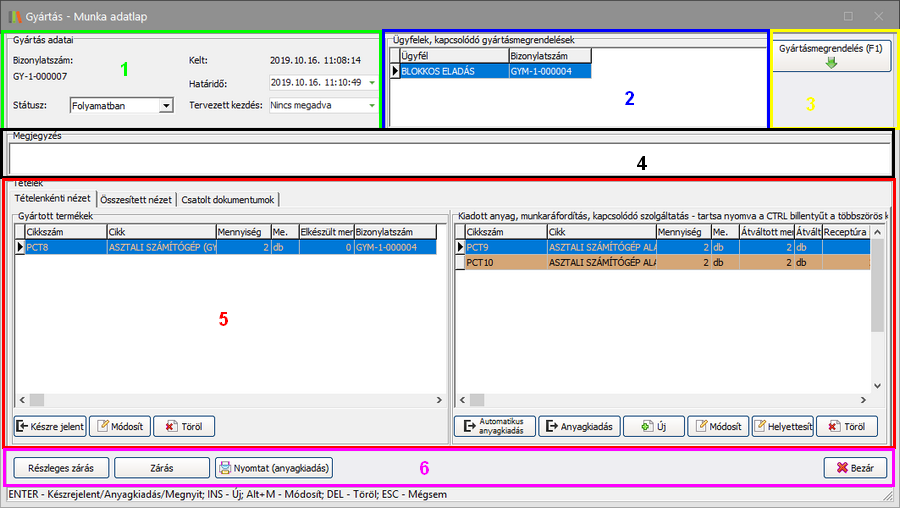
- 1. Gyártási adatok: A munka adatlap adatait láthatja itt, a bizonylatszámot, a bizonylat keltét, a munka határidejét és státuszát.
- 2. Ügyfelek, kapcsolódó gyártás megrendelések: az ügyfél(ügyfelek) nevét és a kapcsolódó gyártás megrendelés bizonylatszámát(számait) láthatja a listában.
- 3, 6. A munkalap általános funkciói:
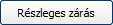 (Részleges zárás): A már készrejelentett termékek raktárra vétele. (Bővebben a Részleges zárás c. fejezetben.)
(Részleges zárás): A már készrejelentett termékek raktárra vétele. (Bővebben a Részleges zárás c. fejezetben.)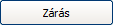 (Zárás): A teljes gyártás lezárása. Csak akkor lehetséges, ha minden gyártásra felvett tétel készrejelentése megtörtént. A készrejelentett termékek raktárra kerülnek és a gyártás státusza befejezettre módosul. (Bővebben a Zárás c. fejezetben)
(Zárás): A teljes gyártás lezárása. Csak akkor lehetséges, ha minden gyártásra felvett tétel készrejelentése megtörtént. A készrejelentett termékek raktárra kerülnek és a gyártás státusza befejezettre módosul. (Bővebben a Zárás c. fejezetben) (Nyomtat (anyagkiadás)): Az anyagkiadások listájának nyomtatása. (Bővebben a nyomtatásról a Törzsadatok – Lista nyomtatása c. fejezetben.)
(Nyomtat (anyagkiadás)): Az anyagkiadások listájának nyomtatása. (Bővebben a nyomtatásról a Törzsadatok – Lista nyomtatása c. fejezetben.)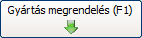 (Gyártás megrendelés (F1)): Gyártás megrendelés felvétele gyártásra.
(Gyártás megrendelés (F1)): Gyártás megrendelés felvétele gyártásra. (Bezár): Az ablak bezárása, visszalépés a Gyártási munka kiválasztása képernyőre.
(Bezár): Az ablak bezárása, visszalépés a Gyártási munka kiválasztása képernyőre.- 4. Megjegyzés: Itt fűzhet megjegyzést a munka adatlaphoz.
- 5. A gyártandó termékek és a szükséges anyagokkal kapcsolatos információk és funkciók: Itt adminisztrálhatja többek között az anyagkiadást és a legyártott termékek készrejelentését, valamint dokumentumokat csatolhat az adatlaphoz. (Bővebben a Tételenkénti nézet, az Összesített nézet és a Csatolt dokumentumok c. fejezetekben.)
Tételenkénti nézet fül
A legyártott terméket és a receptúra szerint szükséges anyagokat láthatja bizonylatonként és gyártmányonként. Itt módosíthatja a legyártott cikkek darabszámát. A gyártandó mennyiség alapértelmezés szerint a gyártás megrendelés bizonylat teljes mennyisége, azonban ez módosítható, így rész mennyiség is gyártható, ha például csak annyi anyagkészlet áll rendelkezésre, vagy a gyártás ütemezés úgy kívánja. Szükség esetén módosíthat a receptúrán, illetve adminisztrálhatja az anyagkiadásokat.
Funkciók:
- ![]() (Készrejelent): A kijelölt termék készrejelentése.
(Készrejelent): A kijelölt termék készrejelentése.
-  (Módosít): A kijelölt termék legyártandó mennyiségének szerkesztése.
(Módosít): A kijelölt termék legyártandó mennyiségének szerkesztése.
-  (Töröl): A kijelölt tétel törlése a gyártandók listájáról. A törlés előtt a program megerősítést kér egy új ablakban. A törléshez kattintson az OK gombra! Ha nem kívánja törölni a tételt kattintson a Mégse gombra!
(Töröl): A kijelölt tétel törlése a gyártandók listájáról. A törlés előtt a program megerősítést kér egy új ablakban. A törléshez kattintson az OK gombra! Ha nem kívánja törölni a tételt kattintson a Mégse gombra!
-  (Automatikus anyagkiadás): A kijelölt anyag(ok) automatikus anyagkiadása. (Bővebben az Automatikus anyagkiadás c. fejezetben.)
(Automatikus anyagkiadás): A kijelölt anyag(ok) automatikus anyagkiadása. (Bővebben az Automatikus anyagkiadás c. fejezetben.)
-  (Anyagkiadás): A kijelölt anyag manuális anyagkiadása, visszavételezése. (Bővebben a Manuális anyagkiadás c. fejezetben.)
(Anyagkiadás): A kijelölt anyag manuális anyagkiadása, visszavételezése. (Bővebben a Manuális anyagkiadás c. fejezetben.)
-  (Új): Új anyag felvétele a receptúrára.
(Új): Új anyag felvétele a receptúrára.
-  (Módosít): A kijelölt anyag módosítása a receptúrán.
(Módosít): A kijelölt anyag módosítása a receptúrán.
-  (Töröl): A kijelölt tétel törlése a receptúráról. A törlés előtt a program megerősítést kér egy új ablakban. A törléshez kattintson az OK gombra! Ha nem kívánja törölni a tételt kattintson a Mégse gombra!
(Töröl): A kijelölt tétel törlése a receptúráról. A törlés előtt a program megerősítést kér egy új ablakban. A törléshez kattintson az OK gombra! Ha nem kívánja törölni a tételt kattintson a Mégse gombra!
Összesített nézet fül
A legyártott terméket és a receptúra szerint szükséges anyagokat láthatja összesítve. Áttekintheti a teljes gyártás alatt felhasznált anyagokat és munkaráfordítást. Ha nem kívánja tételesen végezni az anyagkiadást, akkor itt automatikusan megtehető minden anyag esetében.
- ![]() (Automatikus anyagkiadás minden anyag esetében): A program megkísérli minden anyaghoz kiadni az összesített mennyiséget a kiválasztott raktár készletének terhére.
(Automatikus anyagkiadás minden anyag esetében): A program megkísérli minden anyaghoz kiadni az összesített mennyiséget a kiválasztott raktár készletének terhére.
-  (Töröl): A kijelölt tétel törlése a receptúráról.
(Töröl): A kijelölt tétel törlése a receptúráról.
Fontos! Az összesített nézet  (Töröl) gombja valamennyi gyártmány esetében törli a kiadandó anyagok közül a kiválasztottat!
(Töröl) gombja valamennyi gyártmány esetében törli a kiadandó anyagok közül a kiválasztottat!
Receptúra módosítása
Ha a receptúra esetleges módosítására van szükség, akkor a gyártás adatlapon megteheti ezt. (Ha a receptúra maradandóan változik, akkor érdemes a Cikk törzsben szerkeszteni (Bővebben a Cikk létrehozása – Gyártmány adatok c. fejezetben.)) Tételenkénti nézetben az egyes gyártmányok anyagigénye (melyet a cikktörzsben megadott receptúra alapján vesz fel a program) szabadon módosítható: lehetősége van az anyag mennyiség felülbírálására, anyag módosítására (helyettesítő anyag megadására), illetve törlésére is ily módon eltérve a receptúrától.
Új anyag felvétele
Kattintson az  (Új) gombra, ekkor a következő ablak jelenik meg:
(Új) gombra, ekkor a következő ablak jelenik meg:
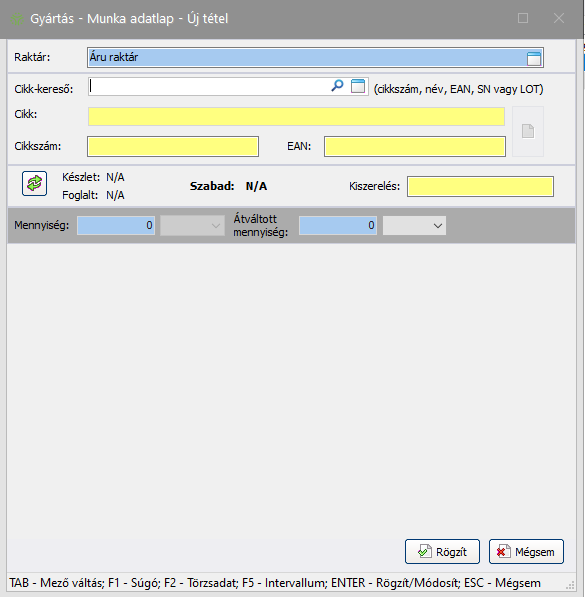
Ha szükséges, válasszon új raktárat a Raktár:  mező segítségével.
mező segítségével.
Adja meg a felhasználni kívánt anyagot a Cikk:  mezőben.
mezőben.
Adja meg a szükséges mennyiséget. Használja a Mennyiség:  mezőt.
mezőt.
Majd kattintson a  (Rögzít) gombra az anyag receptúrára való felvételéhez.
(Rögzít) gombra az anyag receptúrára való felvételéhez.
Fontos! Itt a program már nem veszi figyelembe, hány darab terméket kíván legyártani! A legyártani kívánt termékek darabszámának megfelelően adja meg az anyag mennyiségét!
Receptúrán lévő anyag módosításához és törléséhez használja a megfelelő  (Módosít) és
(Módosít) és  (Töröl) gombokat!
(Töröl) gombokat!
Anyagkiadás
A listában cikkenként látható a jelenleg megadott, a receptúra szerinti, illetve a már kiadott anyag mennyiség.

Anyagkiadásra az  (Automatikus anyagkiadás) és az
(Automatikus anyagkiadás) és az  (Anyagkiadás) gombok segítségével van lehetősége.
(Anyagkiadás) gombok segítségével van lehetősége.
Az automatikus anyagkiadás a kiválasztott anyagból a teljes mennyiséget kiadja egy szabadon változtatható raktárból (ha nincs elegendő raktárkészlet, akkor csak a maximum kiadható rész mennyiséget). Az anyagkiadás gomb segítségével egy listában áttekinthetők az anyagkiadások. Itt van lehetősége új anyagkiadás rögzítésére, illetve maximálisan a kiadott mennyiség erejéig visszavételre is. Szükség esetén törölhetők az egyes tételek. Mind az automatikus, mind a manuális anyagkiadás esetében lehetőség van bizományos és nem bizományos anyagkiadások megkülönböztetésére. Ez a megkülönböztetés a visszavétel funkcióban is visszaköszön: a raktár és a bizományos jelző szerinti kiadott mennyiség erejéig lehetséges a visszavételezés. A lista segítségével pontosan nyomon követhető adott anyag tekintetében az anyag felhasználás története.
Fontos! A raktárról kiadott anyagok kivezetése az anyagkiadással még nem történik meg, csak foglalásba kerül a kiadott anyag mennyiség, így azzal további munkavégzés nem lehetséges. A tényleges anyagkiadás a gyártás zárásakor történik meg.
Manuális anyagkiadás
Manuális anyagkiadáshoz használja az  (Anyagkiadás) gombot.
(Anyagkiadás) gombot.
Itt adhatja meg anyagonként az anyagkiadást, illetve a visszavételezésre is itt van lehetősége. Maximálisan csak a kiadott mennyiséget vételezheti vissza. A listában az eddigi anyagkiadásokat és visszavételeket tekintheti meg.
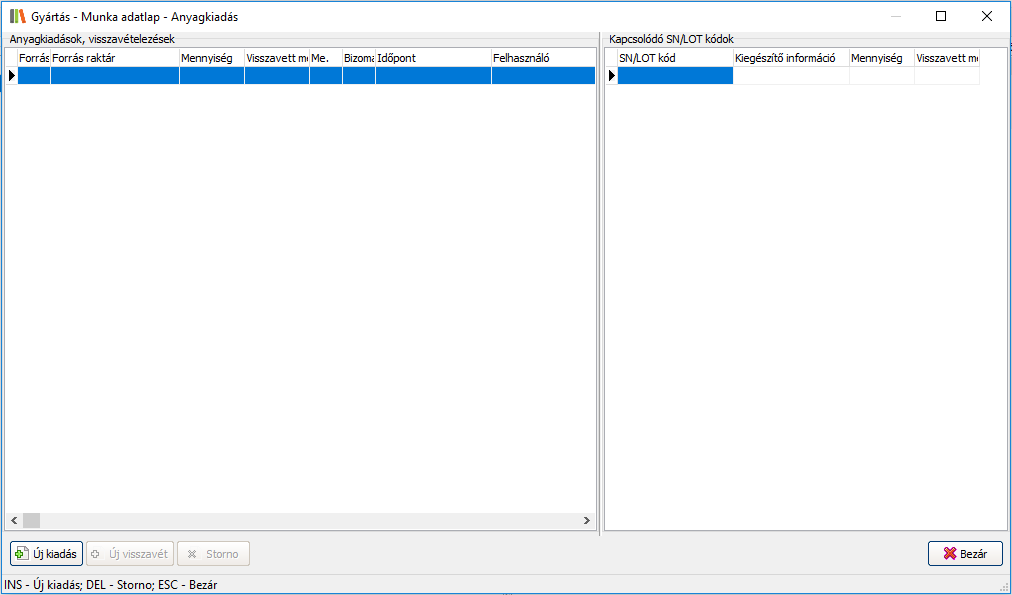
Nem SN/LOT-os anyag esetén az ablak jobb oldali rész nem jelenik meg.
Funkciók:
 (Új kiadás): A kiválasztott tételhez új anyagkiadás rögzítése.
(Új kiadás): A kiválasztott tételhez új anyagkiadás rögzítése. (Új visszavét): A kiválasztott anyaghoz új visszavételezés rögzítése.
(Új visszavét): A kiválasztott anyaghoz új visszavételezés rögzítése. (Storno): A kiválasztott tétel sztornózása.
(Storno): A kiválasztott tétel sztornózása.
Új kiadás esetén az alábbi ablak jelenik meg:
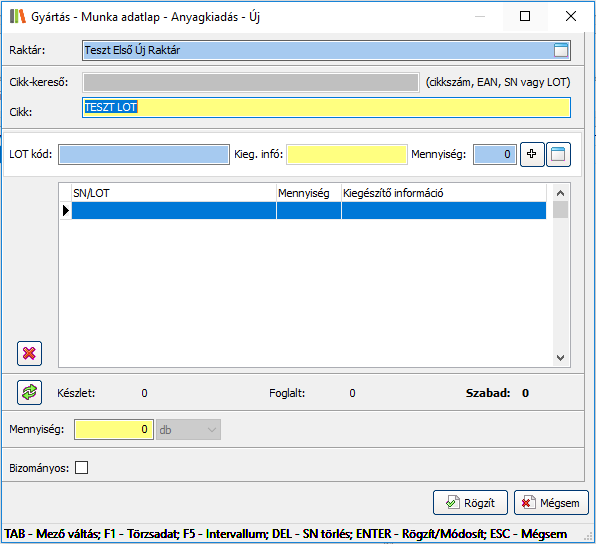
Raktár:  mező az alapértelmezett raktárral töltődik fel, de megadhat ettől eltérő raktárat is.
mező az alapértelmezett raktárral töltődik fel, de megadhat ettől eltérő raktárat is.
A Cikk:  mező a kiválasztott anyag adataival töltődik fel.
mező a kiválasztott anyag adataival töltődik fel.
Ha SN/LOT kódos terméket választott, akkor egyéb mezők is aktiválódhatnak. A  gomb segítségével kiválaszthatja az SN/LOT kódot.
gomb segítségével kiválaszthatja az SN/LOT kódot.
SN/LOT kódos anyag esetében a Mennyiség:  mező automatikusan kitöltődik, egyéb esetben a Mennyiség:
mező automatikusan kitöltődik, egyéb esetben a Mennyiség:  mezőben adja meg a kiadandó mennyiséget.
mezőben adja meg a kiadandó mennyiséget.
Ha a termék bizományos, aktiválja a Bizományos:  /
/  kapcsolót.
kapcsolót.
Ha a fent megadott adatokkal ki kívánja adni az anyagot, kattintson a  (Rögzít) gombra.
(Rögzít) gombra.
Új visszavét rögzítésékor az alábbi ablak jelenik meg:
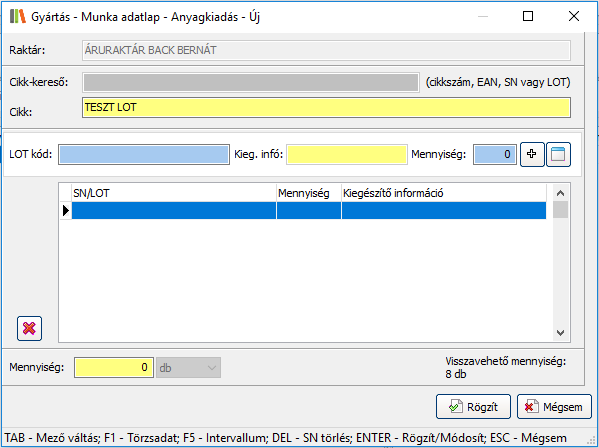
A Raktár: mező nem módosítható, mivel csak abba a raktárba vételezhetó vissza anyag, ahonnan ki lett adva.
A Cikk:  mező a kiválasztott anyag értékével töltödik fel.
mező a kiválasztott anyag értékével töltödik fel.
SN/LOT kódos anyag esetén a  gombbal csak a kiadott, ezáltal visszavételezhető kódok választhatók ki.
gombbal csak a kiadott, ezáltal visszavételezhető kódok választhatók ki.
Az SN/LOT kódos anyagoknál a kód melletti mezőben megadhatja a visszavételezni kívánt mennyiséget.
Nem SN/LOT kódos anyagnál az alsó Mennyiség:  mezőben adja meg a visszavételezni kívánt mennyiséget.
mezőben adja meg a visszavételezni kívánt mennyiséget.
Fontos! Csak a már kiadott mennyiség erejéig vételezhet vissza!
A visszavételezéshez nyomja meg a  (Rögzít) gombot.
(Rögzít) gombot.
Automatikus anyagkiadás
Automatikus anyagkiadáshoz válassza az  (Automatikus anyagkiadás) gombot.
(Automatikus anyagkiadás) gombot.
A kijelölt anyag esetében automatikus anyagkiadás megkezdése. A raktárválasztás után a rendszer automatikusan kiadja a javasolt mennyiséget a kiválasztott raktár készletét terhelve.
Fontos! Ha nincs elegendő raktárkészlet, akkor csak a maximum kiadható rész mennyiséget adja ki a program!
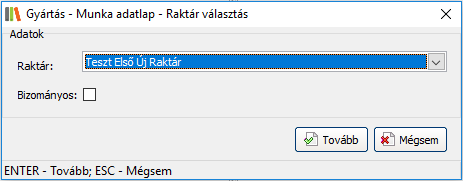
Adja meg a raktárat a Raktár:  választólista segítségével.
választólista segítségével.
Ha a termék bizományos, aktiválja a Bizományos:  /
/  kapcsolót.
kapcsolót.
Ha a fent megadott adatokkal el kívánja indítani az automatikus anyagkiadást, kattintson a  (Tovább) gombra!
(Tovább) gombra!
Ha az anyagkiadás hiba nélkül megtörtént akkor egy Információs ablak erről tájékoztat.
A CTRL gombot nyomva tartva több anyagot is kiválaszthat a listáról, ekkor az automatikus anyagkiadás minden kiválasztott anyagra végrehajtódik!
Automatikus anyagkiadás minden anyag esetében
Ha nem szükséges változtatni a receptúrán és minden anyagot egy raktárból kell kiadni, akkor lehetősége van az összes anyag esetében egyben elvégezni az automatikus anyagkiadást.
A Munka adatlap Összesített nézet fülön használja az ![]() (Automatikus anyagkiadás minden anyag esetében) gombot.
(Automatikus anyagkiadás minden anyag esetében) gombot.
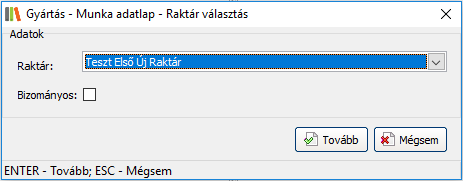
Adja meg a raktárat a Raktár:  választólista segítségével.
választólista segítségével.
Ha a termék bizományos, aktiválja a Bizományos:  /
/  kapcsolót.
kapcsolót.
Ha a fent megadott adatokkal el kívánja indítani az automatikus anyagkiadást, kattintson a  (Tovább) gombra!
(Tovább) gombra!
Ha az anyagkiadás hiba nélkül megtörtént akkor egy Információs ablak erről tájékoztat.
Fontos! Ha nincs elegendő raktárkészlet, akkor csak a maximum kiadható rész mennyiséget adja ki a program!


